Excel에서 차트에 가로 또는 세로 평균선을 빠르게 추가하기
Kutools for Excel
300개 이상의 기능로 엑셀 강화
강력한 기능들
Excel 워크시트에서 히스토그램 또는 막대 차트를 생성할 때, 때때로 열 또는 막대 값과 비교하기 위해 평균선이나 목표 값을 추가하고 싶을 수 있습니다. 일반적으로 Excel의 기본 기능을 사용하면 평균 데이터를 삽입한 다음 막대를 선 스타일로 변경해야 하지만, 이 문서에서는 Kutools for Excel의 강력한 기능인 '차트에 선 삽입'을 소개합니다. 이 유틸리티를 사용하면 열 또는 막대 차트에 가로 또는 세로 평균선 또는 특정 값의 선을 쉽게 추가할 수 있습니다.
Excel에서 차트에 가로 또는 세로 평균 또는 특정 값의 선을 빠르게 추가하기
Excel에서 차트에 가로 또는 세로 평균 또는 특정 값의 선을 빠르게 추가하기
다음 단계에 따라 차트에 평균 또는 특정 값의 선을 추가하세요:
1. 먼저 데이터를 기반으로 히스토그램 또는 막대 차트를 생성한 후, 생성된 차트를 클릭하여 선택하고 Kutools > 차트 > 차트 도구 > 차트에 선 삽입을 클릭하세요. 아래 스크린샷을 참조하세요:
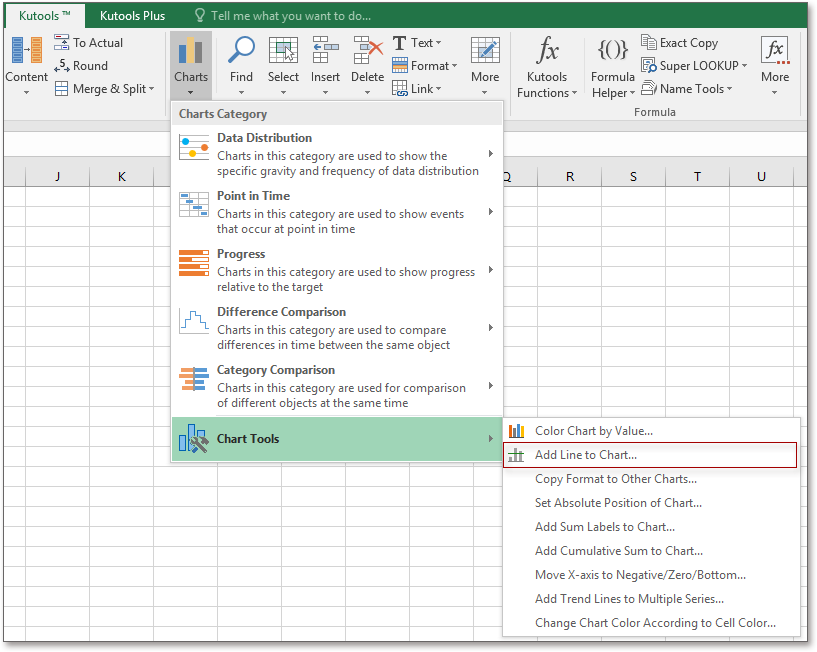
2. '차트에 선 추가' 대화 상자에서 '삽입 위치' 섹션에서 필요한 '평균' 또는 ' 다른 값'을 선택하세요. 이 예에서는 '평균' 옵션을 선택하겠습니다. 아래 스크린샷을 참조하세요:
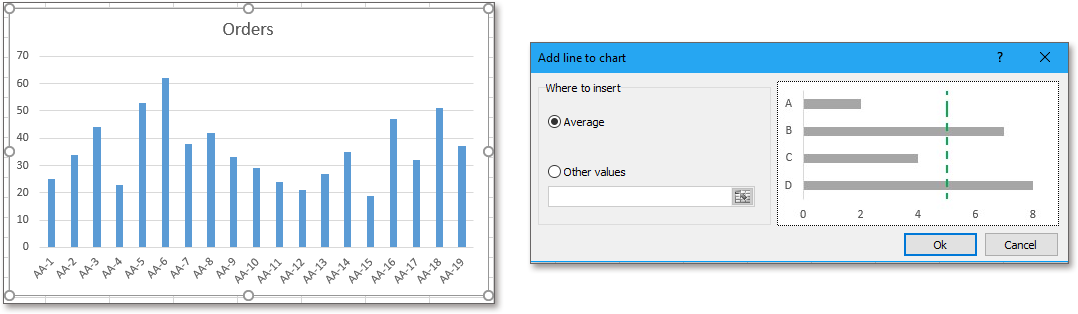
3. 그런 다음 '확인' 버튼을 클릭하면 가로 평균선이 즉시 열 차트에 삽입됩니다. 아래 스크린샷을 참조하세요:

참고:
1. 막대 차트가 있는 경우, 아래 스크린샷에 표시된 것처럼 '평균'을 선택하거나 '다른 값' 텍스트 상자에 특정 값을 지정하세요:

그러면 세로 특정 값의 선이 막대 차트에 추가됩니다. 아래 스크린샷을 참조하세요:

2. 필요에 따라 선의 색상이나 유형을 변경할 수 있습니다. 아래 스크린샷을 참조하세요:

3. 이 선은 고정되어 있으며 원본 데이터가 변경되어도 바뀌지 않습니다. 따라서 원본 데이터가 변경되면 올바른 결과를 얻기 위해 이 기능을 다시 적용해야 합니다.
차트에 가로 또는 세로 평균선 추가하기
추천 생산성 도구
Office Tab: Microsoft Office에서 Chrome, Firefox 및 새로운 Edge 브라우저처럼 편리한 탭을 사용하세요. 탭을 통해 문서 간에 쉽게 전환할 수 있으며, 창이 복잡하게 배열되지 않습니다. 더 알아보기...
Kutools for Outlook: Kutools for Outlook은 Microsoft Outlook 2010–2024 (및 이후 버전)과 Microsoft 365에서 사용할 수 있는 100개 이상의 강력한 기능을 제공하여 이메일 관리를 단순화하고 생산성을 향상시킵니다. 더 알아보기...
Kutools for Excel
Kutools for Excel은 Excel 2010 – 2024 및 Microsoft 365에서 작업을 간소화하는 300개 이상의 고급 기능을 제공합니다. 위에 언급된 기능은 시간을 절약해주는 다양한 도구 중 하나일 뿐입니다.

